腾讯视频画中画怎么使用?腾讯视频缩小窗口的方法
摘要:iPad的iOS9中推重了画中画功能,那么在腾讯视频中如何打开画中画功能呢?现在就为大家简单介绍一下在腾讯视频中如何使用画中画1、首先,需要...
iPad的iOS9中推重了画中画功能,那么在腾讯视频中如何打开画中画功能呢?现在就为大家简单介绍一下在腾讯视频中如何使用画中画
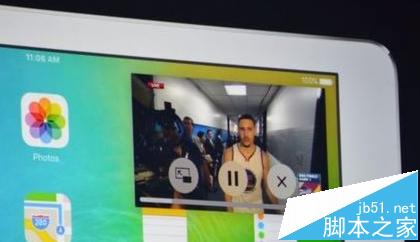
1、首先,需要将iPad升级到iOS9,只有iOS9才能使用画中画功能
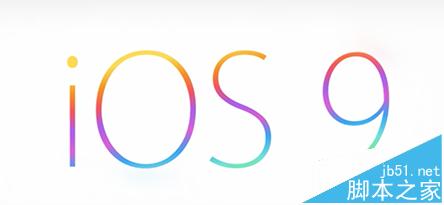
2、在iPad上下载安装好腾讯视频,打开腾讯视频
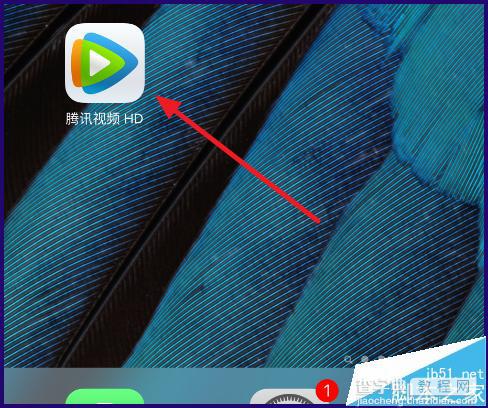
3、打开腾讯视频后,找到想要观看的视频,点击播放,轻点视频
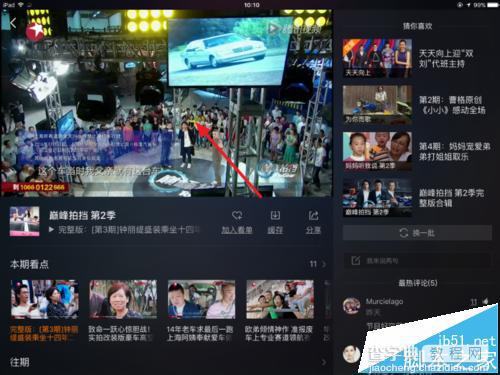
4、下方会出现时间轴,可以看到时间轴旁边有一个小图标,就是切换画中画的按钮,点击这个按钮,就切换到画中画了
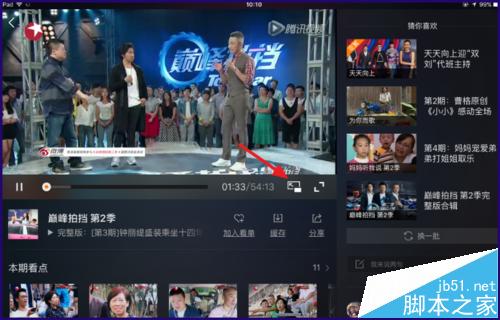
5、这时候按Home键退出腾讯视频,画中画就出现了,接着你就可以一边看视频,一边用iPad浏览网页等
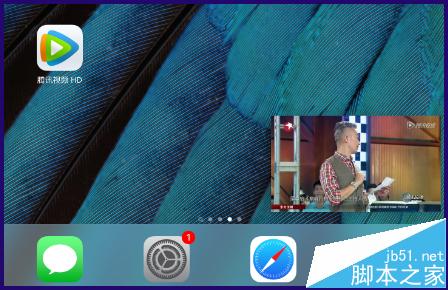
6、你可以将画中画拉大一点,轻点画中画,出现三个图标,分别是退出画中画回到APP内、暂停,关闭
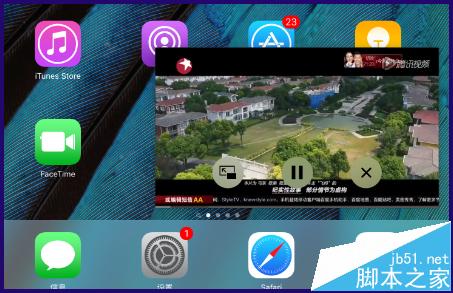
【腾讯视频画中画怎么使用?腾讯视频缩小窗口的方法】相关文章:
下一篇:
支付宝花呗怎么查询历史账单和总额度?
